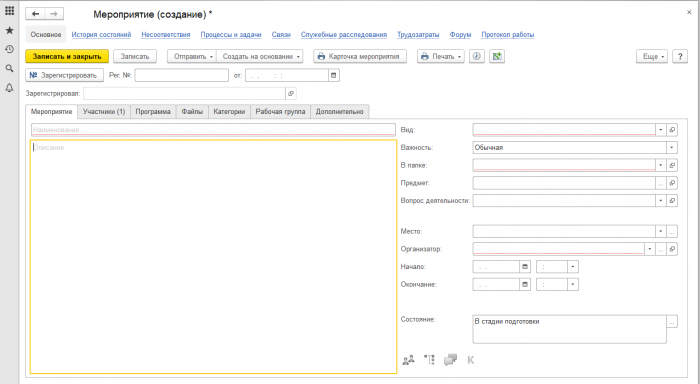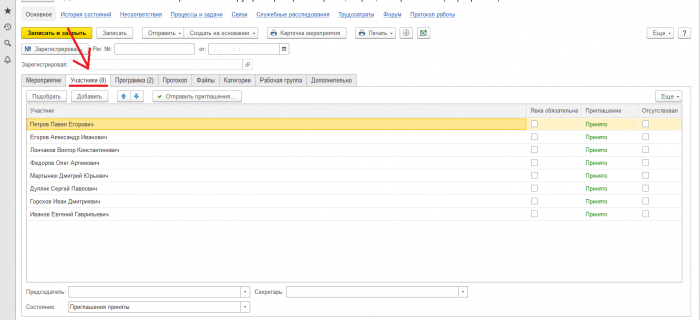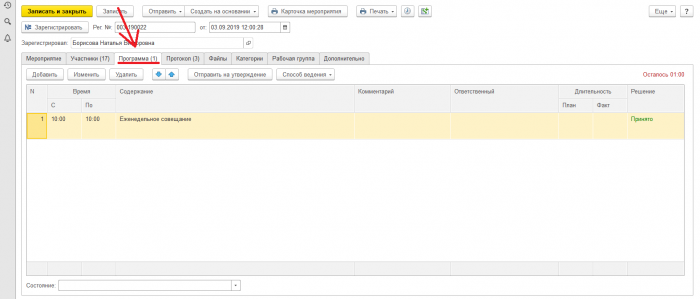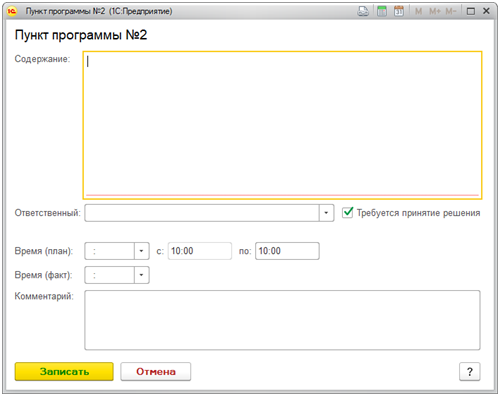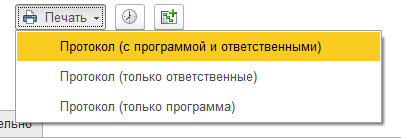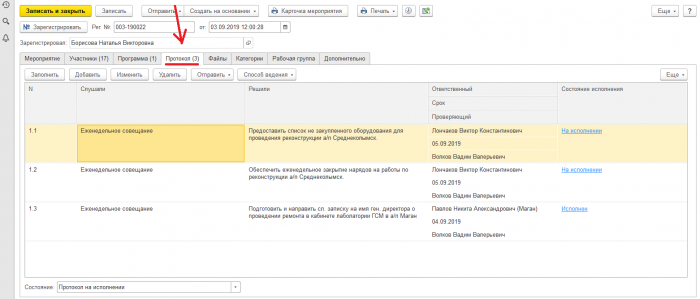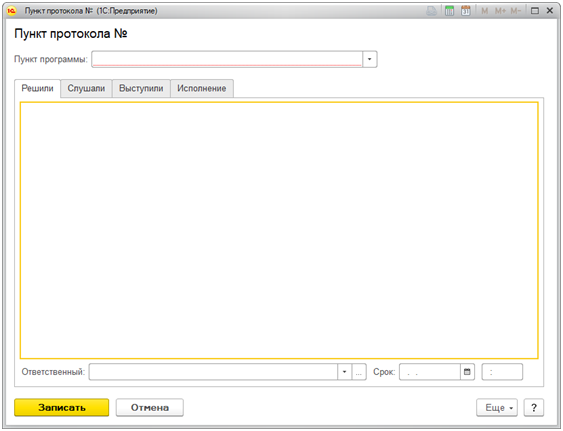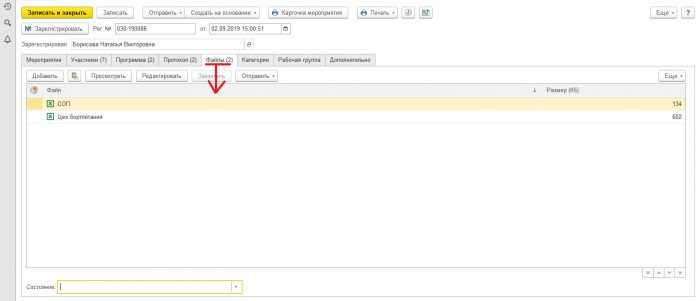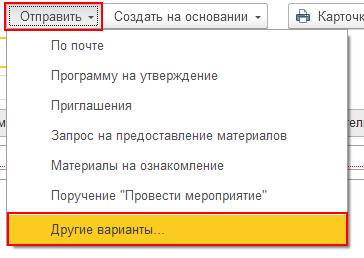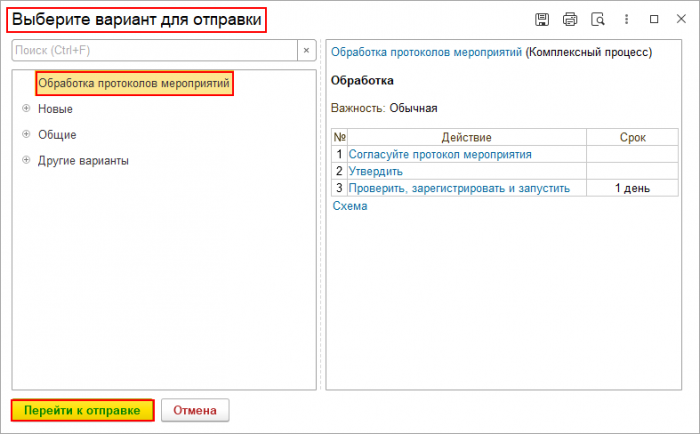Уважаемы коллеги! Для подготовки, учета, организации и последующего анализа совещаний, обсуждений, заседаний и других коллективных собраний в «1С:Документообороте» предусмотрен справочник «Мероприятия». Использование справочника позволит сократить время на подготовку мероприятий, упростит процедуру подбора и оповещения участников, обеспечит учет и контроль исполнения принятых решений.
Для того чтобы создать новое мероприятие, необходимо пройти в меню раздела «Совместная работа» и выбрать «Создать» – «Мероприятие».
Откроется окно «Мероприятие (создание)*»:
Для создания нового мероприятия нужно обязательно заполнить поля:
- Наименование;
- Вид;
- В папке;
- Предмет;
- Место;
- Организатор;
- Начало и Окончание.
В поле «Вид» , выберите вид – «План мероприятий или поручение», так как для других видов, права ограничены.
*При участии в вашем мероприятии – контрагентов, в поле «Вид» обязательно выберите вид – «Совещания по реконструкции».
В поле «В папке» – выберите папку – «0. Проекты планов мероприятий», в остальные папки ваше мероприятие будут самостоятельно перемещать – Отдел документационного обеспечения, после проверки и регистрации документа.
В поле «Предмет» – укажите на основании чего создается данное мероприятие, доступны следующие виды документов: «Входящий документ», «Исходящий документ», «Внутренний документ», «Входящее письмо», «Исходящее письмо».
В поле “Место” укажите где будет проводиться мероприятие.
В поле «Организатор» – укажите ФИО пользователя, который будет организовывать мероприятие. (От его имени будут создаваться задачи исполнителя)
*При исполнителях подчиненных генеральному директору, обязательно выбирайте генерального директора в организаторах.
В полях «Начало» и «Окончание» – укажите дату и время мероприятия.
*Если вы готовите план поручений без фактического проведения мероприятия – оставьте поля «Дата начала» и «Дата окончания» проведения пустыми.
Список участников.
«Участники» – Это все приглашенные на мероприятие лица.
Для добавления и изменения списка участников нужно использовать закладку «Участники» в карточке мероприятия:
На закладке «Участники» можно:
- Узнать, является явка обязательной или нет;
- Посмотреть состояние приглашения (устанавливается автоматически при отправке приглашения);
- Отправить приглашения участникам (команда «Отправить приглашения»).
Для протокольных мероприятия можно указать:
- Председателя;
- Секретаря.
Добавление участников происходит по кнопке – «Добавить».
*При фактической встрече, после того как вы подготовили мероприятие, вам необходимо отправить приглашение участникам, командой – «Отправить приглашение».
Прошу ознакомиться с инструкцией – «Календарь в 1С:Документооборот»
Пользователи, которые входят в список «Участники», имеют права на просмотр материалов мероприятия, а так же при отправке в автоматизированный процесс – «Обработка протоколов и мероприятий» согласовывается со всеми выбранными участниками.
Программа мероприятия.
«Программа» – это перечень того, чем планируется заниматься на мероприятии.
Программа мероприятия составляется и изменяется на закладке «Программа»:
Для добавления программы, вам нужно нажать на кнопку «Добавить».
Далее заполните «Содержание», укажите «Ответственного» – установите галочку – «требуется принять решение» (если это необходимо) – установите время начала и окончания данной программы – нажмите на кнопку «Записать».
Чтобы распечатать программу мероприятия, нужно выполнить команду «Печать» на панели действий.
Протокол мероприятия.
«Протокол» – это список решений, принятых по результатам мероприятия.
Протокол мероприятия заполняется на закладке «Протокол»:
Для добавления протокола, нажмите на кнопку «Добавить».
Так же, для быстрого добавление в протокол, всех ваших программ, можно нажать на кнопку «Заполнить» (автоматически все ваши программы, скопируются в протоколы, далее вам необходимо их заполнить).
В поле «Пункт программы», выберите необходимую программу.
Далее заполните все доступные закладки («Решили», «Слушали», «Выступили», «Исполнение»):
В закладке «Исполнение»:
В поле «Состояние исполнения»: выберите пункт «Требуется исполнение» (если пункт уже исполнен, выберите состояние – «Исполнен»).
Далее укажите Ответственного(ых) Исполнителя(ей) за данный пункт программы, установите срок.
Выберите проверяющего в поле «Проверить», и установите «Срок проверки» далее нажмите на кнопку «Записать».
*Обратите внимание, сотрудники филиалов не могут быть ответственными лицами за пункт протокола мероприятия, они могут быть только исполнителями.
Состояние исполнения всех пунктов протокола отображаются в колонке «Состояние протокола». Эта информация доступна для всех, но открыть процесс по гиперссылке смогут только автор и исполнители процесса.
Файлы мероприятия.
В файлах мероприятий можно хранить материалы выступающих, программу, протокол, списки участников, вспомогательные материалы, аудио- и видеозаписи и другую полезную информацию.
На закладке «Файлы» можно не только добавить новый файл, но также и изменить существующий. Права на редактирование файлов имеют только пользователи, которые входят в список участников на закладке «Участники».
Рабочая группа.
«Рабочая группа» предназначена для ограничения редактирования и просмотра мероприятия для пользователей, которые не включены в эту группу.
Иными словами – Если вы добавляете определенных участников в рабочую группу, всем остальным участникам ограничиваются права по просмотру и редактированию мероприятия.
*Если в вашем мероприятии участвуют контрагенты, вы должны обязательно добавить их в рабочую группу.
Процессы и задачи по мероприятию
Основные этапы работы над мероприятием, такие как – согласование, утверждение, регистрация и исполнение протокола выполняются при помощи автоматизированного процесса – «Обработка протоколов мероприятий».
Для запуска данного процесса в карточке мероприятия нажмите на кнопку «Отправить» выберите пункт «Другие варианты…»:
В открывшейся форме «Выберите вариант для отправки» выберите пункт «Обработка протоколов и мероприятий» и нажмите на кнопку «Перейти к отправке» далее «Стартовать и закрыть»: